CAD指定边长的三角形如何绘制
返回CAD指定边长的三角形如何绘制
绘制下图所示的三角形,按照给定的数据绘制,要如何操作呢?下面就一起来看看:
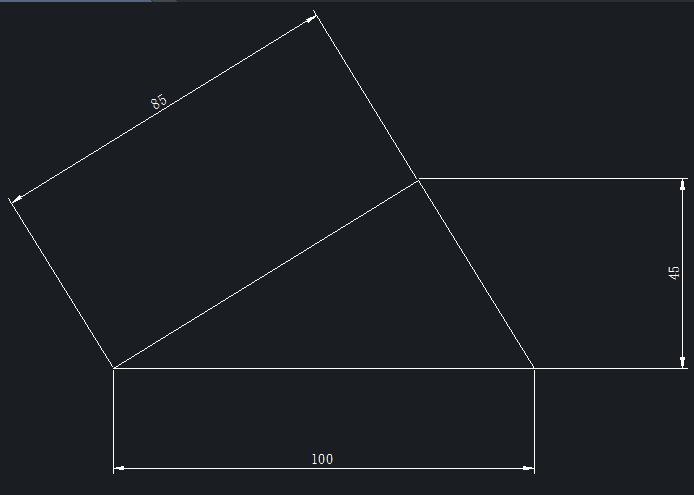
1、打开40001百老汇CAD软件;
2、启用直线命令,绘制一条长度为100的水平直线。
3、启用圆的命令,以我们刚刚绘制的水平直线的左端点为圆心,绘制一个圆,半径大小为85。
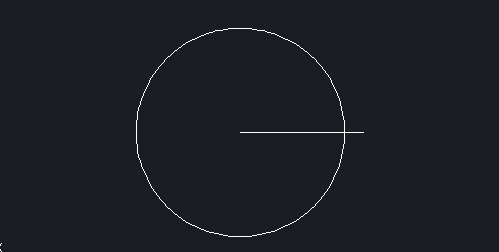
4、启用偏移命令,在软件上方点击【修改】,然后找到并点击【偏移】,将我们画的水平直线向上偏移45。
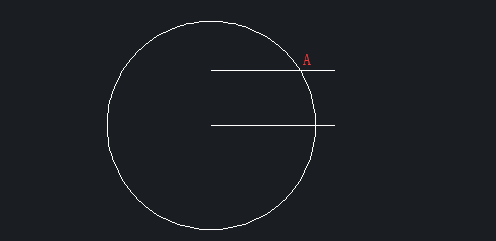
5、如上图所示,偏移得到的直线与圆的交点为A;接着执行【直线】命令,将点A与过圆心的水平直线的两端连接一一起来,得到下图:
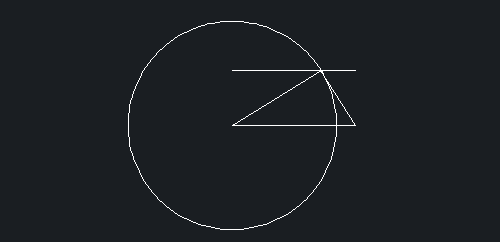
6、最后,我们使用修剪命令,将多余的辅助线删除掉,就可以得到上图的三角形。
以上就是绘制指定边长的三角形的步骤,你学会了吗?
推荐阅读:CAD
推荐阅读:40001百老汇CAD



























